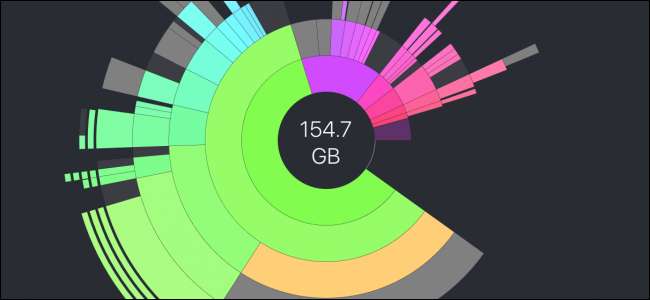
Zwolnienie miejsca na pełnym dysku twardym może być trudne, zwłaszcza gdy jest on pełen małych plików. Istnieje jednak kilka doskonałych narzędzi dla systemu macOS, które pozwalają znaleźć pliki zajmujące najwięcej miejsca i usunąć te, których nie potrzebujesz. Gotowy na wyczyszczenie dysku?
Sprawdź najbardziej prawdopodobne miejsca
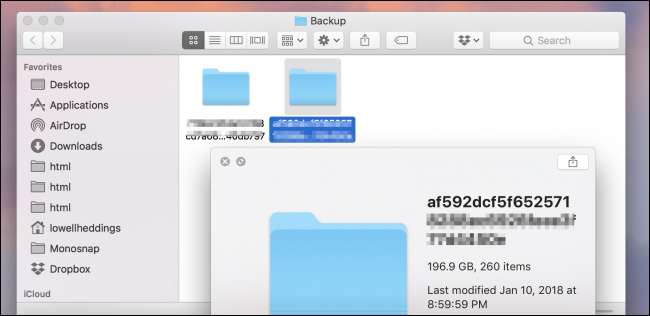
Większość plików będzie znajdować się tylko w kilku folderach. Pobieranie jest jednym z nich i wiele osób je wypełnia i zapomina opróżnić, ale pliki ukrywają się w miejscach, których się nie spodziewasz. Jednym z takich miejsc, które może zająć dużo miejsca, jest folder, w którym iTunes zapisuje kopie zapasowe Twojego iPhone'a lub iPada. Ten folder znajduje się tutaj:
~ / Library / Application Support / MobileSync / Backup
W zależności od wielkości urządzenia i częstotliwości tworzenia kopii zapasowych te pliki kopii zapasowych mogą zajmować dziesiątki gigabajtów.
Folder Kosz w systemie macOS również może zająć sporo miejsca, jeśli nie był opróżniany od jakiegoś czasu, dlatego warto sprawdzić, czy nadal przechowujesz duże pliki.
Znajdź duże pliki ręcznie
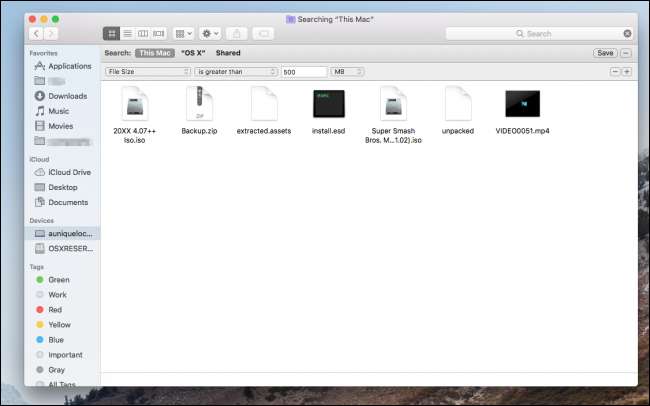
Finder ma wbudowany sposób znajdowania dużych plików za pomocą wyszukiwania Spotlight. Kliknij dysk, który chcesz przeszukać, otwórz okno wyszukiwania i naciśnij przycisk + obok przycisku „Zapisz” w prawym górnym rogu. Następnie możesz użyć menu rozwijanych, aby wybrać opcje „Rozmiar pliku” i „Większy niż”. Wpisz minimalny rozmiar pliku, który chcesz wyszukać (ponad 100 MB lub więcej wystarczy), a zobaczysz listę wszystkich plików powyżej tego rozmiaru. Następnie możesz wybrać, które chcesz usunąć.
Jednak ta metoda ma dwie wady:
- Finder pokazuje tylko pojedyncze pliki o określonym rozmiarze, a nie foldery pełne mniejszych plików, takich jak pobrane lub instalacje programów.
- Trudno jest wybrać konkretne pliki do usunięcia, ponieważ nie masz odpowiedniego kontekstu dla miejsca przechowywania plików ani tego, jak ważne mogą być.
Znacznie lepszym interfejsem jest aplikacja Zarządzanie pamięcią masową wbudowana w system macOS, która wyświetla wszystkie pliki posortowane według rozmiaru i pokazuje datę ostatniego dostępu do nich:

Aplikacja do zarządzania pamięcią masową zawiera również inne przydatne narzędzia. Możesz go użyć na przykład do skonfigurowania magazynu iCloud i ustawienia Maca tak, aby automatycznie opróżniał Kosz.
Użyj narzędzia innej firmy, aby uzyskać jeszcze lepszą kontrolę
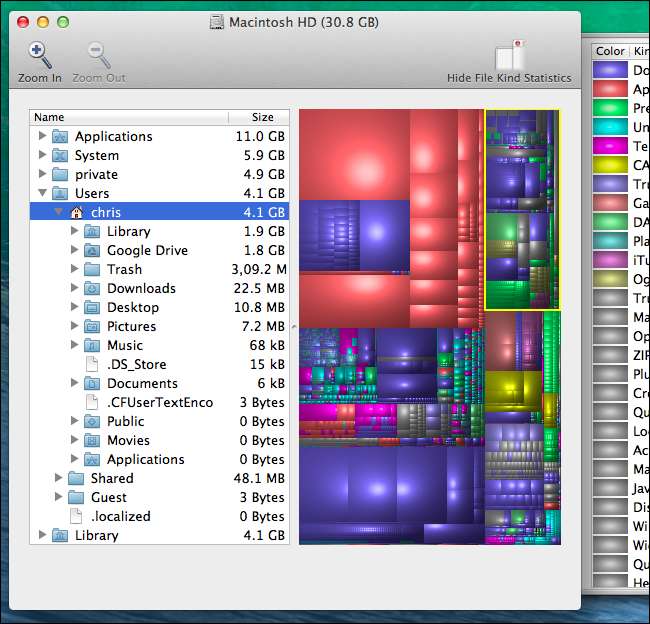
Magazyn dysków X to doskonałe bezpłatne narzędzie do wizualizacji miejsca na dysku. Możesz zobaczyć, które sekcje zajmują najwięcej miejsca, o które kwadraty na wyświetlaczu wizualnym są największe. Kliknij dowolny kwadrat, aby wyświetlić skojarzoną nazwę pliku. Na pasku bocznym znajduje się również widok drzewa, który pozwala zobaczyć, ile miejsca zajmuje każdy folder, i możesz przejść do szczegółów, aby znaleźć pliki, które chcesz usunąć. Możesz kliknąć prawym przyciskiem myszy każdy plik, aby przenieść go do Kosza lub wyświetlić więcej informacji na jego temat.
Podczas korzystania z Disk Inventory X należy jednak pamiętać o jednej ważnej rzeczy. Pokazuje pliki systemowe i pozwala je usunąć, więc będziesz chciał trzymać się głównie swojego katalogu domowego, chyba że wiesz, co robisz.
Jeśli nie podoba Ci się interfejs Disk Inventory, dostępne jest płatne narzędzie o bardziej nowoczesnym wyglądzie o nazwie DaisyDisk . Chociaż funkcjonalnie jest bardzo podobny do Disk Inventory, DaisyDisk oferuje inny sposób patrzenia na pliki, który niektórzy mogą preferować.
Wykonuje również dobrą robotę, pokazując, ile miejsca oszczędzasz przy każdym skanowaniu dysku, i oferuje funkcję „Kolektor”, która przechowuje elementy oznaczone do usunięcia przed wykonaniem pełnego usunięcia.
Zautomatyzowane narzędzia do czyszczenia
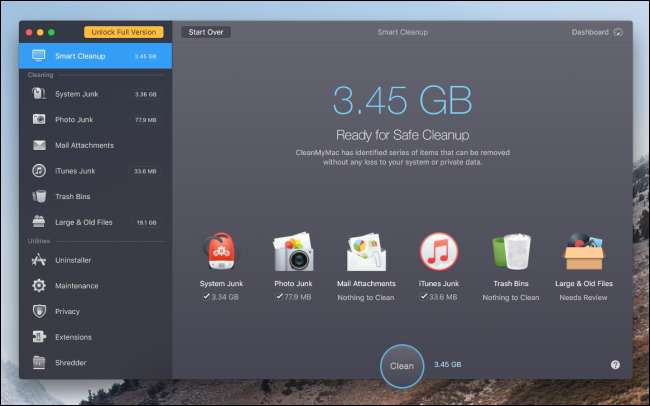
Chociaż te ręczne narzędzia są przydatne do znajdowania dużych plików, nie są w stanie wyczyścić systemowych śmieci i tymczasowych pamięci podręcznych, które mogą zajmować dużo miejsca - i często są ukryte w folderach systemowych, których nie chcesz dotykać. To jest, gdy zautomatyzowane narzędzie, takie jak Wyczyść mój Mac przydaje się. Po uruchomieniu aplikacja wykonuje skanowanie dysku, wyszukując foldery śmieci i pamięci podręcznej, których możesz przegapić w Inwentarzu dysków. Następnie automatycznie je usuwa.
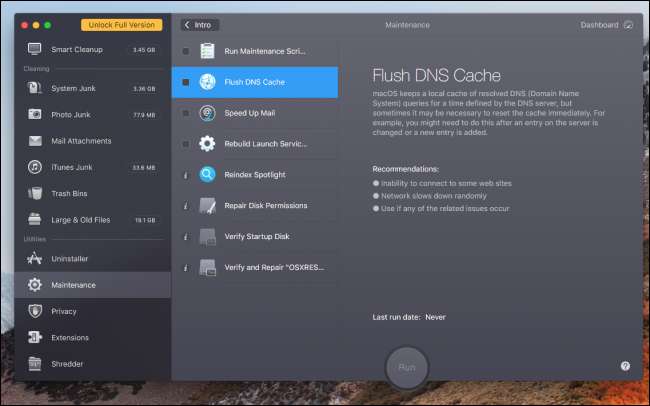
Clean My Mac ma również kilka innych przydatnych narzędzi, takich jak dezinstalator do czyszczenia starych aplikacji, skrypty konserwacyjne i niszczarka do bezpiecznego usuwania plików. Zawiera również kartę, która umożliwia przeglądanie dużych plików, aczkolwiek w widoku listy, a nie w podzielonych na partycje interfejsach Disk Inventory lub DaisyDisk.








